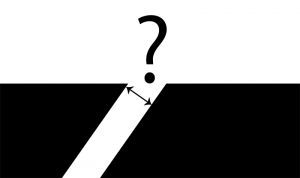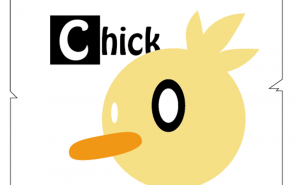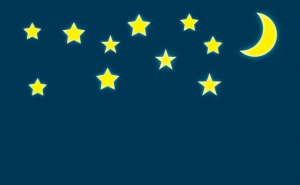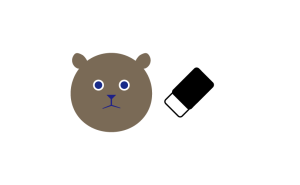楕円形ツールで作るリアルな雲の作り方
2018年5月29日

楕円形ツールで楕円を重ねて、パスファインダーで合体すれば、漫画のような可愛い雲ができますが、今回紹介するのはもうちょっとリアルな雲。
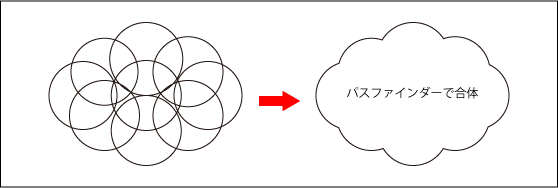
ふわふわした雲を描くのは難しそうですが、楕円形ツールを使うだけで簡単に描くことができます。ペンツールで雲の形を描く必要がないので簡単であっという間にできてしまいます!
目次
操作方法
1. 楕円形ツールで白い丸を描きます。
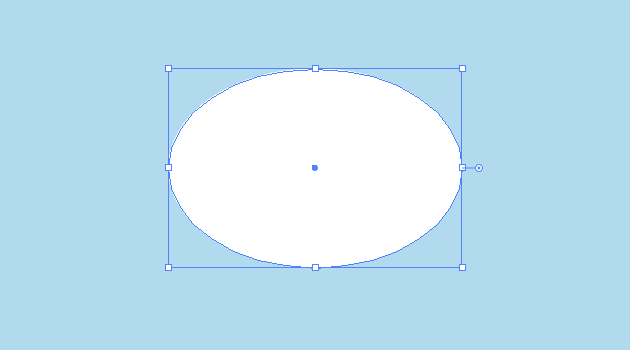
2. メニューから[効果] → [パスの変形]→[ラフ]を選択し、5%のサイズに適用します。
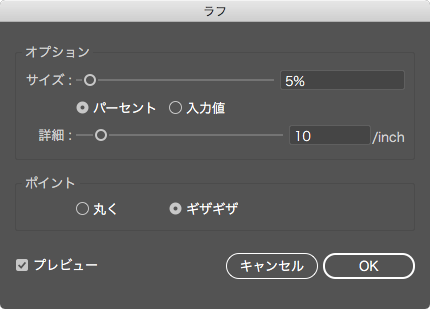
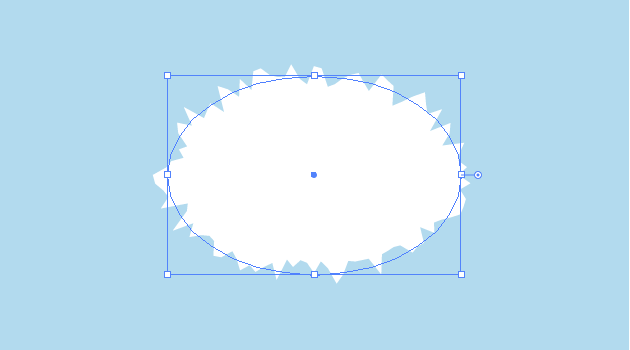
3. 続いて、[効果] → [パスの変形]→[ランダム・ひねり]を適用します。
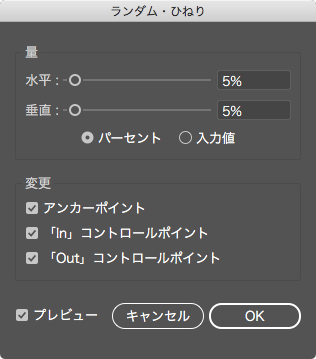
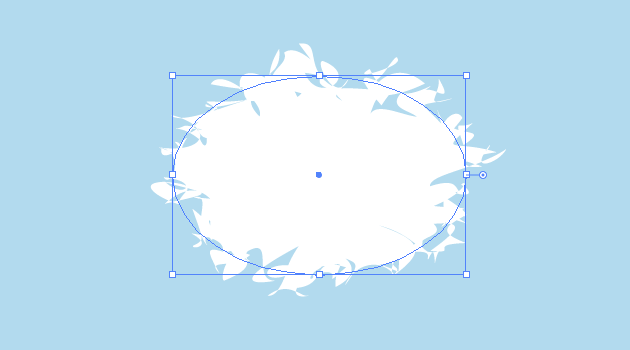
4. さらに、[効果] → [ぼかし]→[ガウス]を適用します。15~30ピクセルが雲っぽい。
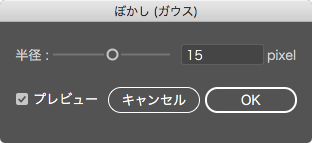
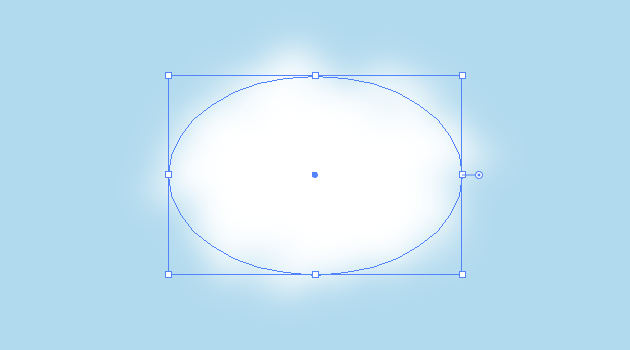
5. 最後に、[アピアランス]パネルの [不透明度]をクリックして[スクリーン]90%ほどにして少し透けさせます。
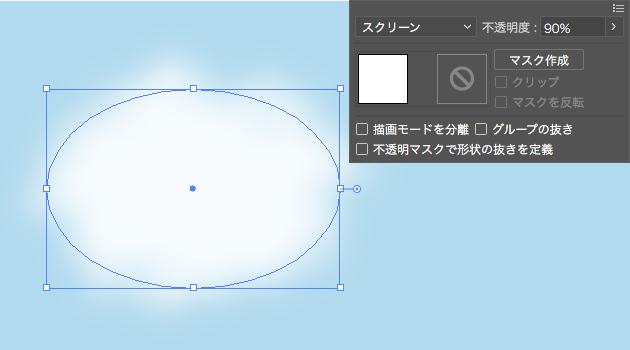
ポイント
雲のオブジェクトを選択した状態で、グラフィックスタイルパネルにドラッグ&ドロップしてグラフィックスタイルに登録しましょう。適当に楕円を描いて、登録したグラフィックスタイルを適用すれば、同じアピアランスで雲ができて便利です。
6. 影をつけるには、雲をコピーして、[塗り]を黒に、[不透明度]を5%~10%ほどに薄めます。適当な位置に配置。
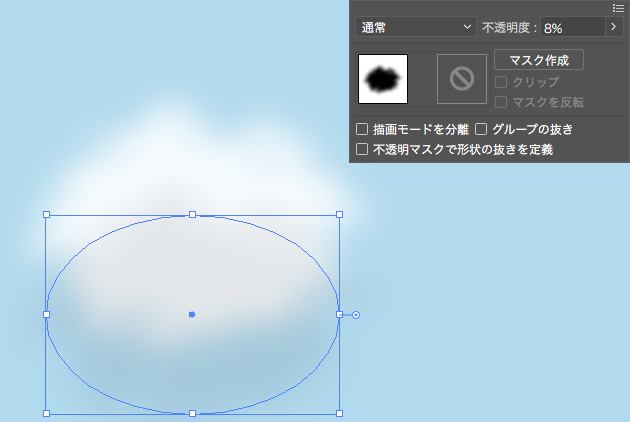
7. 作った雲を複製します。楕円の大きさを変えたり、変形することでより雲らしくなります。ガウスの数値や不透明度を変えてみるとより豊かな表現に。背景の青空にグラデーションをかけるとより空っぽくなります。
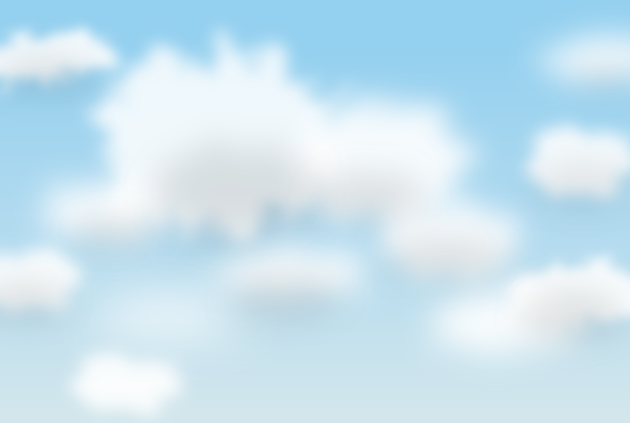
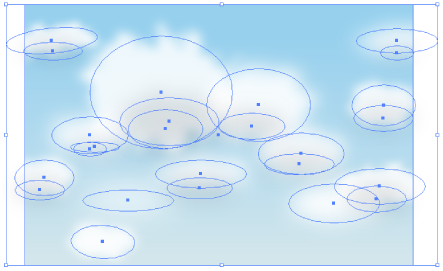 雲が楕円だけで作られていることがわかります。
雲が楕円だけで作られていることがわかります。
コツさえ掴めば、簡単な操作でリアルな雲が表現できます。雲に限らず、煙や霧に応用が効くのでぜひ活用してみてくださいね。